- MS Access-无与伦比的查询向导(1)
- MS Access-无与伦比的查询向导
- MS Access-创建查询
- MS Access-创建查询(1)
- MS Access-参数查询
- MS Access-参数查询(1)
- MS Access-查询条件(1)
- MS Access-查询条件
- MS Access-动作查询
- MS Access-动作查询(1)
- MS Access-创建表
- MS Access-创建表(1)
- MS Access-对象
- MS Access-对象(1)
- MS Access-索引(1)
- MS Access-索引
- MS Access教程
- MS Access教程(1)
- MS Access-格式(1)
- MS Access-格式
- MS Access-组合框
- MS Access-组合框(1)
- MS Access-概述(1)
- MS Access-概述
- MS Access-添加数据(1)
- MS Access-添加数据
- MS Access-多对多关系(1)
- MS Access-多对多关系
- MS Access-数据类型
📅 最后修改于: 2020-11-20 05:30:21 🧑 作者: Mango
在本教程中,我们主要通过“设计视图”创建了各种选择查询。但是在Access中,我们可以利用一些特殊的查询向导来创建几个特定的选择查询。第一个是“查找重复项查询”向导。查找重复查询向导将创建一个查询,该查询可在单个表或查询中查找具有重复字段值的记录。
正如我们所讨论的,关系数据库旨在避免存储重复信息。但是尽管有这种设计,有时用户还是会意外输入重复的信息。
例
在客户表中,您可以将同一位客户意外添加两次。在这种情况下,客户将拥有相同的地址,但拥有不同的客户ID,这可能会导致报告问题。在这种情况下,您可以使用重复项查询向导快速找到可能的重复项。
现在,让我们打开包含tblAuthers表的Access数据库,并转到“创建”选项卡,然后在查询组中选择“查询向导” 。
如果看到以下屏幕截图,则有四个不同的向导可供选择。选择查找重复项查询向导,然后单击确定。

查找重复项查询向导的第一个屏幕将询问您要搜索哪个表或哪个查询以查找可能的重复项。假设我们要检查作者的表格,以确保同一位作者没有被误输入两次。因此,选择tblAuthors并单击Next 。
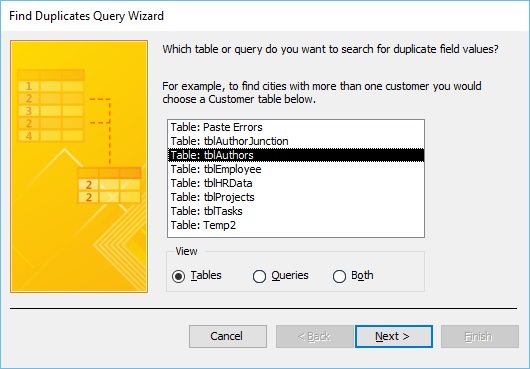
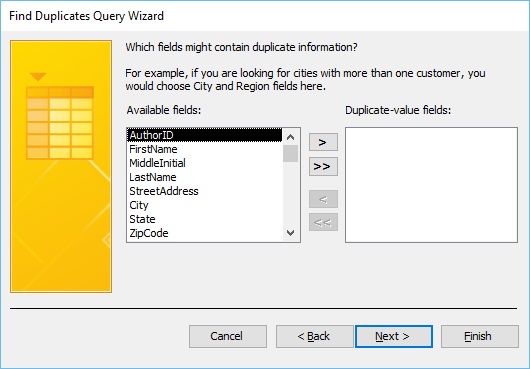
-
向导的第二个屏幕将询问哪些字段可能包含重复信息。
-
通常,您不会使用主键字段,因为同样,当您在Access中指定一个字段作为主键时,Access将不允许输入重复项。
-
我们将查看其他任何字段或字段的组合。
我们可以按姓氏或名字和姓氏进行搜索,也可以按他们的街道地址进行搜索,或者更具体地说明他们的电话号码或生日。
现在,让我们按名字,姓氏和生日进行搜索,然后单击“下一步” 。
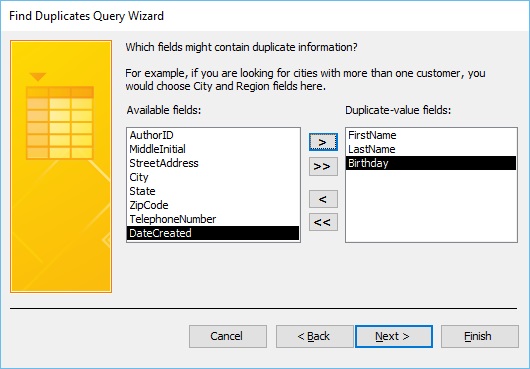
此向导中的以下屏幕将询问我们要在查询中显示的字段。为此,点击双箭头,所有字段将移至其他查询字段区域,并将被添加到我们的查询结果中。
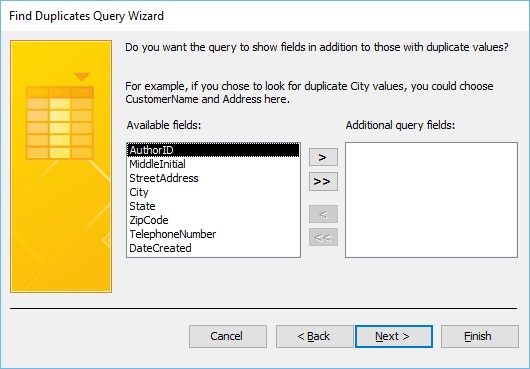
现在让我们单击下一步。它将带我们到此查询向导的最后一个屏幕。
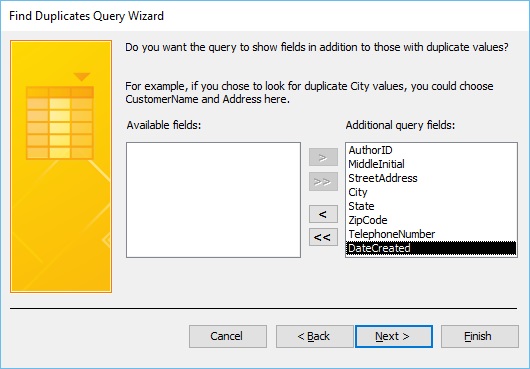
在以下屏幕中,输入您要如何命名查询。
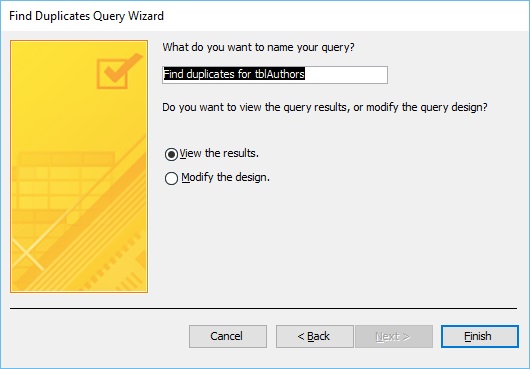
默认情况下,它将命名为查找重复项,再加上您要查询的对象的名称。在这种情况下,请输入tblAuthors ,但您也可以给它一个其他名称,然后单击finish 。
在这里,Access找到了可能的重复项,这将是作者Jose Jose Caline,其生日,地址,电话号码相同,但AuthorID不同。
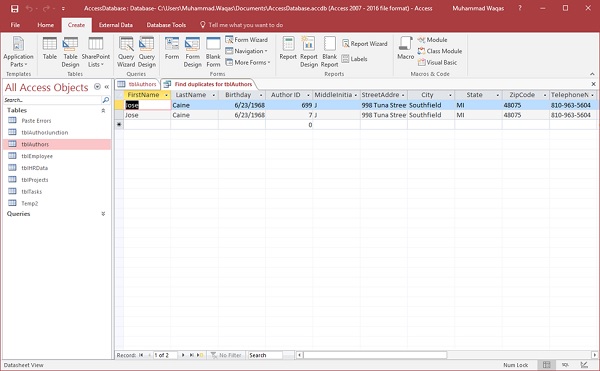
肯定是偶然输入了两次。现在,我们已将所有字段添加到查询中,我们可以删除记录。我们还必须确保在另一个表中没有任何相关记录。
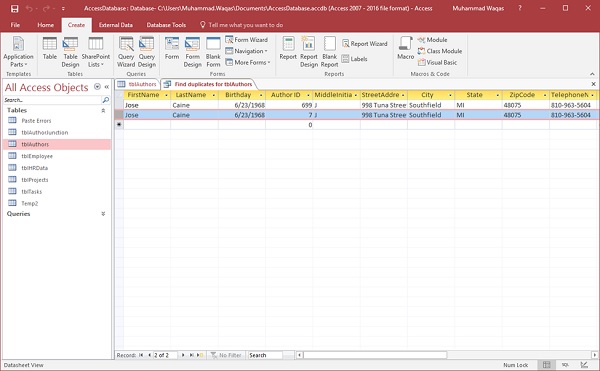
选择任何记录,然后在以下对话框中选择“删除为”。
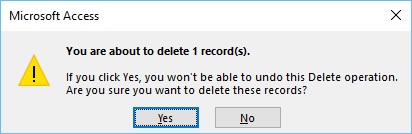
Access会提示您“您将要删除一条记录。”如果要继续,请单击“是”。
如果您想查看该向导如何创建此查询,请进入“设计视图”,查看所有已添加到该查询中的内容。
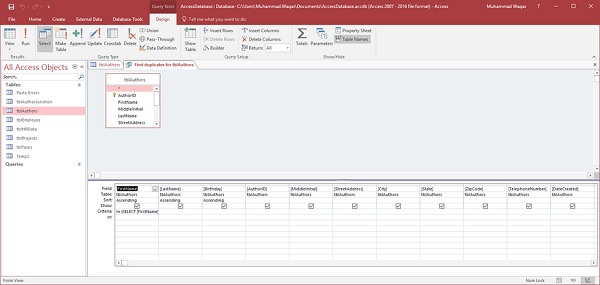
如您在上面的屏幕快照中所见,名字字段下面有我们的字段和一些特定的条件。
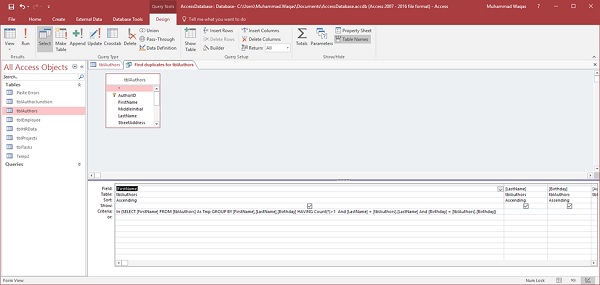
这就是该向导寻找重复信息的方式。到目前为止,这是查找重复项的最简单方法。